Philips 32PHT4100, 48PFH4100, 48PFT4100, 32PFH4100, 40PFT4100 User Manual [cz]
...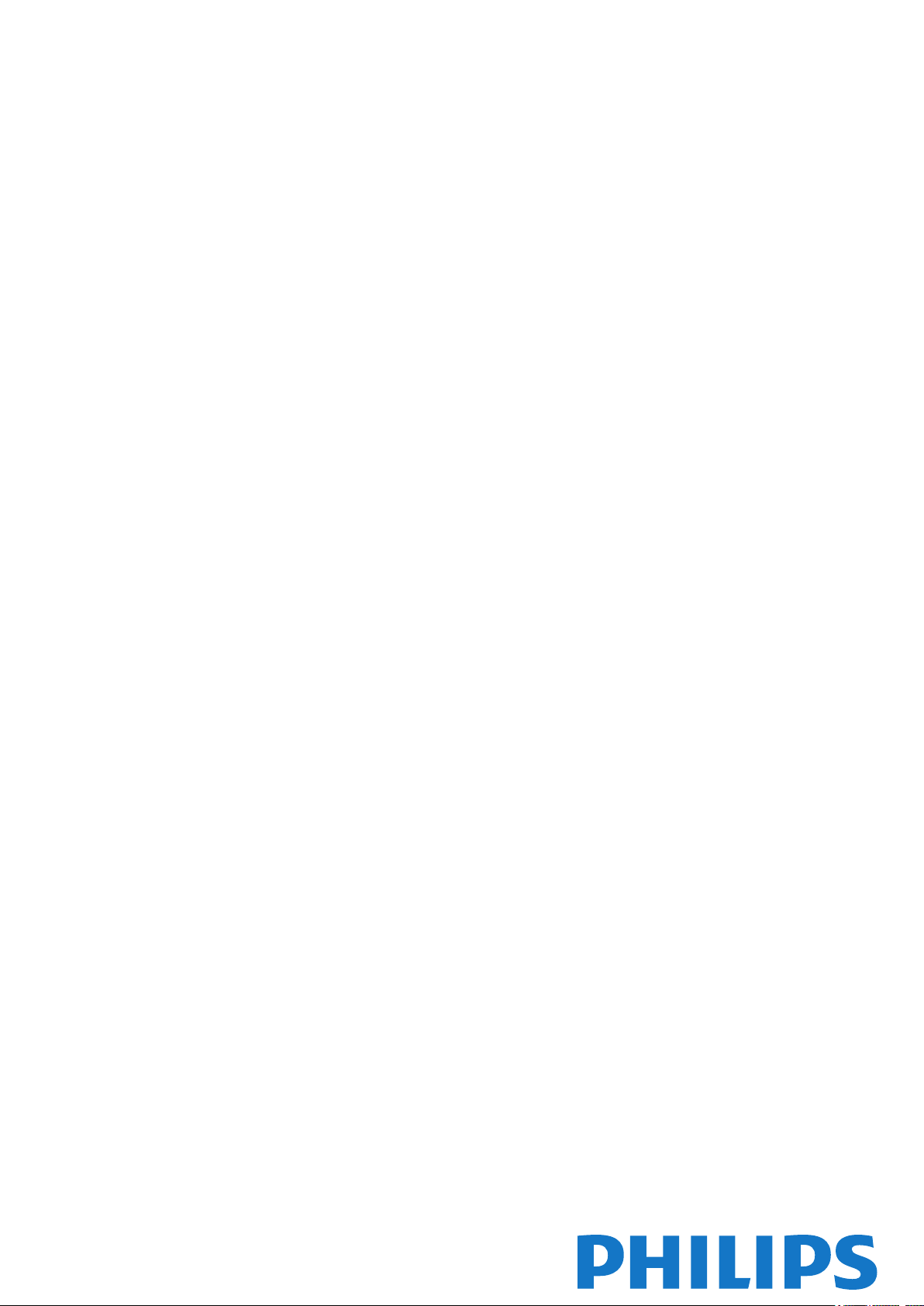
Register your product and get support at LED TV
www.philips.com/welcome
32PFH4100
32PFT4100
32PFT4100
32PHH4100
32PHT4100
32PHT4100
40PFH4100
40PFT4100
40PFT4100
48PFH4100
48PFT4100
48PFT4100
Uživatelský manuál
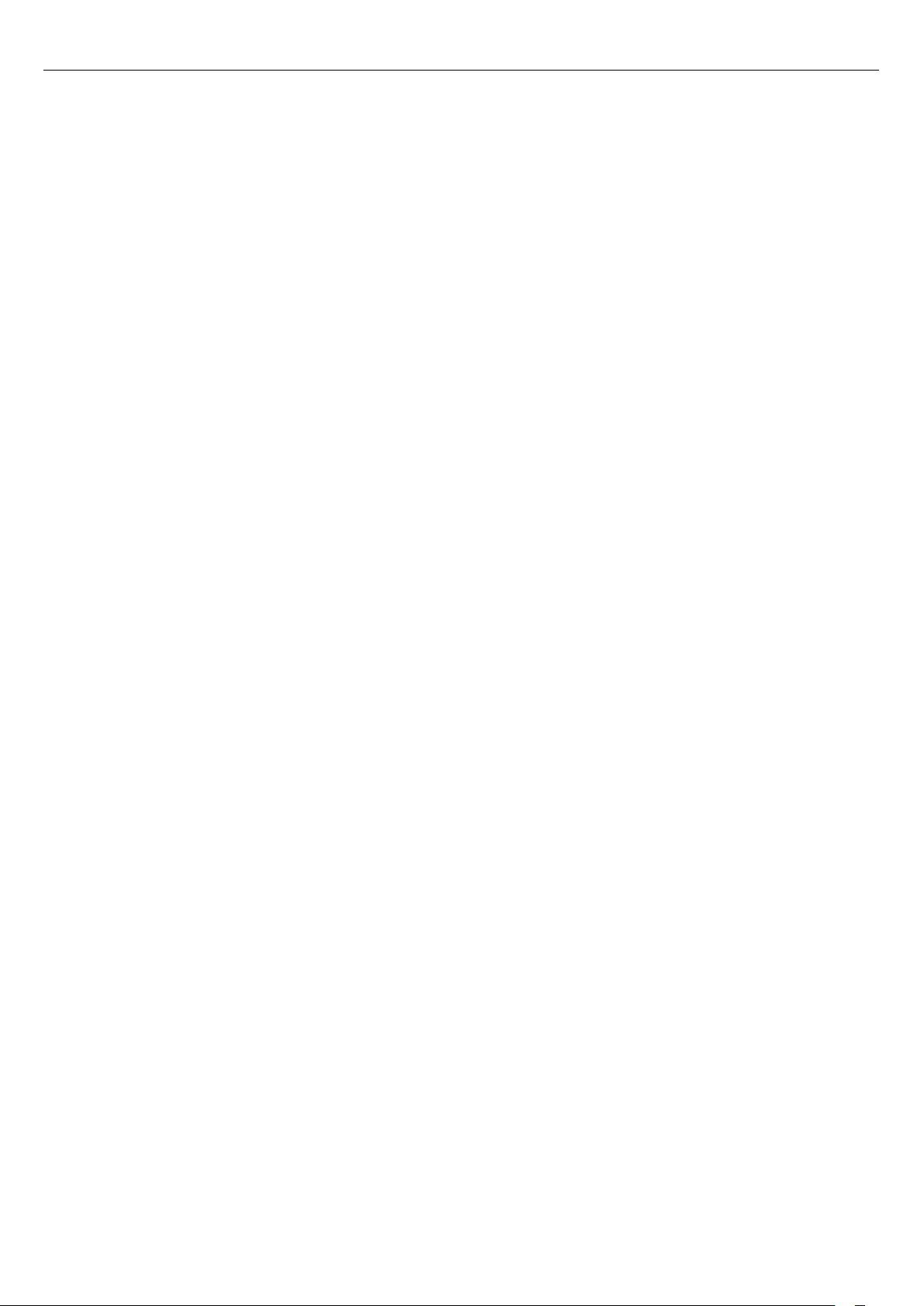
Obsah
1 Váš nový televizor 3
1.1 Pozastavení televize a nahrávání 3
1.2 EasyLink (digitální sběrnice mezi audio video zařízeními) 3
2 Instalace 4
2.1 Přečtěte si bezpečnostní pokyny 4
2.2 Podstavec televizoru a montáž na zeď 4
2.3 Tipy pro umístění 4
2.4 Napájecí kabel 4
2.5 Kabel antény 5
3 Připojení 6
3.1 Tipy pro připojení 6
3.2 EasyLink HDMI CEC 7
3.3 Běžné rozhraní – modul CAM 8
3.4 Set-top box – STB 8
3.5 Systém domácího kina – HTS 9
3.6 Přehrávač disků Blu-ray 10
3.7 DVD přehrávač 10
3.8 Herní konzola 11
3.9 Pevný disk USB 11
3.10 Jednotka Flash USB 12
3.11 Videokamera 12
3.12 Počítač 12
3.13 Sluchátka (pro modely televizorů 4000, 4100, 6300) 13
4 Zapnutí 14
4.1 Zapnutí nebo pohotovostní režim (pro modely televizorů 4100)
14
5 Dálkový ovladač 15
5.1 Přehled tlačítek (pro modely televizorů 4000, 4100, 5210)
15
5.2 Infračervený senzor 15
5.3 Baterie 16
5.4 Čištění 16
6 Televizní kanály 17
6.1 Sledování televizních kanálů 17
6.2 Nastavení předvoleb 21
7 TV průvodce 25
7.1 Používání TV průvodce 25
7.2 Nahrávky 25
7.3 Příjem dat TV průvodce 25
12 Nahrávání 31
12.1 Co je potřeba 31
12.2 Nahrávání programu 31
12.3 Sledování nahrávky 31
13 Nastavení 32
13.1 Obraz 32
13.2 Hra nebo počítač 34
13.3 Formát a okraje 34
13.4 Sluch 34
14 Specifikace 38
14.1 Ochrana životního prostředí 38
14.2 Příjem modelů PxH/PxT 38
14.3 Displej 39
14.4 Spotřeba 39
14.5 Rozměry a hmotnost 39
14.6 Připojení modelů Pxx4100 40
14.7 Sluch 40
14.8 Multimédia 40
15 Software 42
15.1 Aktualizace softwaru 42
15.2 Verze softwaru 42
15.3 Software s otevřeným zdrojovým kódem 42
16 Odstraňování problémů a podpora 43
16.1 Odstraňování problémů 43
16.2 Registrace 44
16.3 Nápověda 44
16.4 Nápověda online 44
16.5 Péče o zákazníky / Opravy 45
17 Bezpečnost a péče 46
17.1 Bezpečnost 46
17.2 Péče o obrazovku 47
18 Podmínky použití, autorská práva a licence 48
18.1 Zásady použití 48
18.2 Autorská práva a licence 48
Rejstřík 50
8 Zdroje 26
8.1 Seznam zdrojů 26
8.2 Z pohotovostního režimu 26
8.3 EasyLink (digitální sběrnice mezi audio video zařízeními) 26
9 Časovače a hodiny 27
9.1 Časovač 27
9.2 Hodiny 27
9.3 Automatické vypnutí 27
10 Fotografie, videa a hudba 28
10.1 Z připojení USB 28
11 Pozastavení televizního vysílání 30
11.1 Pozastavení televizního vysílání 30
2
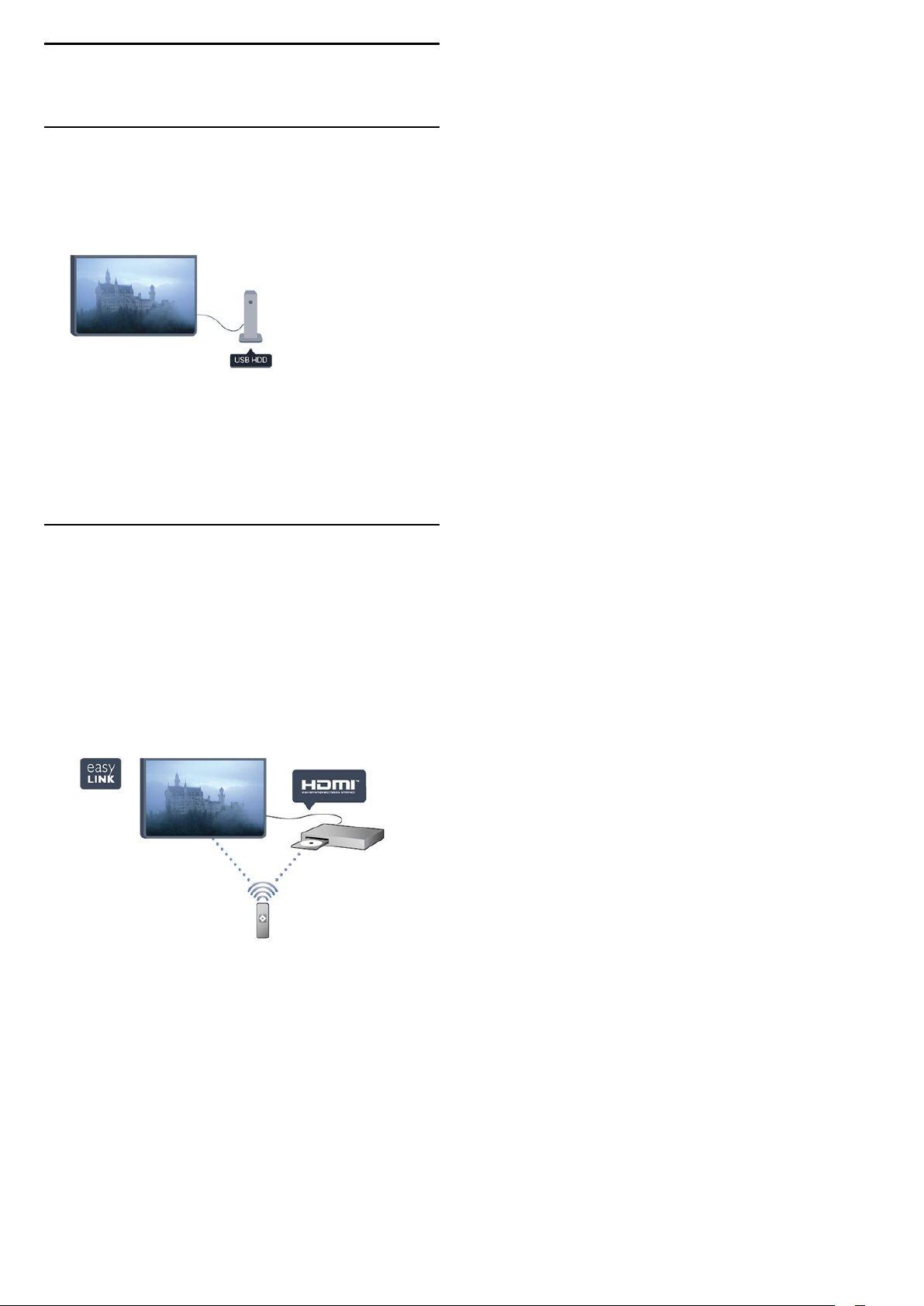
1
Váš nový televizor
1.1
Pozastavení televize a nahrávání
Pokud připojíte pevný disk USB, můžete pozastavit a nahrát
vysílání z digitálního televizního kanálu.
Pozastavte televizi a vezměte naléhavý hovor nebo si jednoduše
dejte přestávku během sportovního zápasu. Televizor zatím uloží
vysílání na pevný disk USB a vy je můžete začít sledovat později.
1.2
EasyLink (digitální sběrnice mezi
audio video zařízeními)
Funkce
například přehrávač disků Blu-ray, pomocí dálkového ovladače
televizoru.
Funkce EasyLink využívá ke komunikaci s připojenými zařízeními
rozhraní HDMI CEC.
EasyLink
vám umožní ovládat připojené zařízení,
3
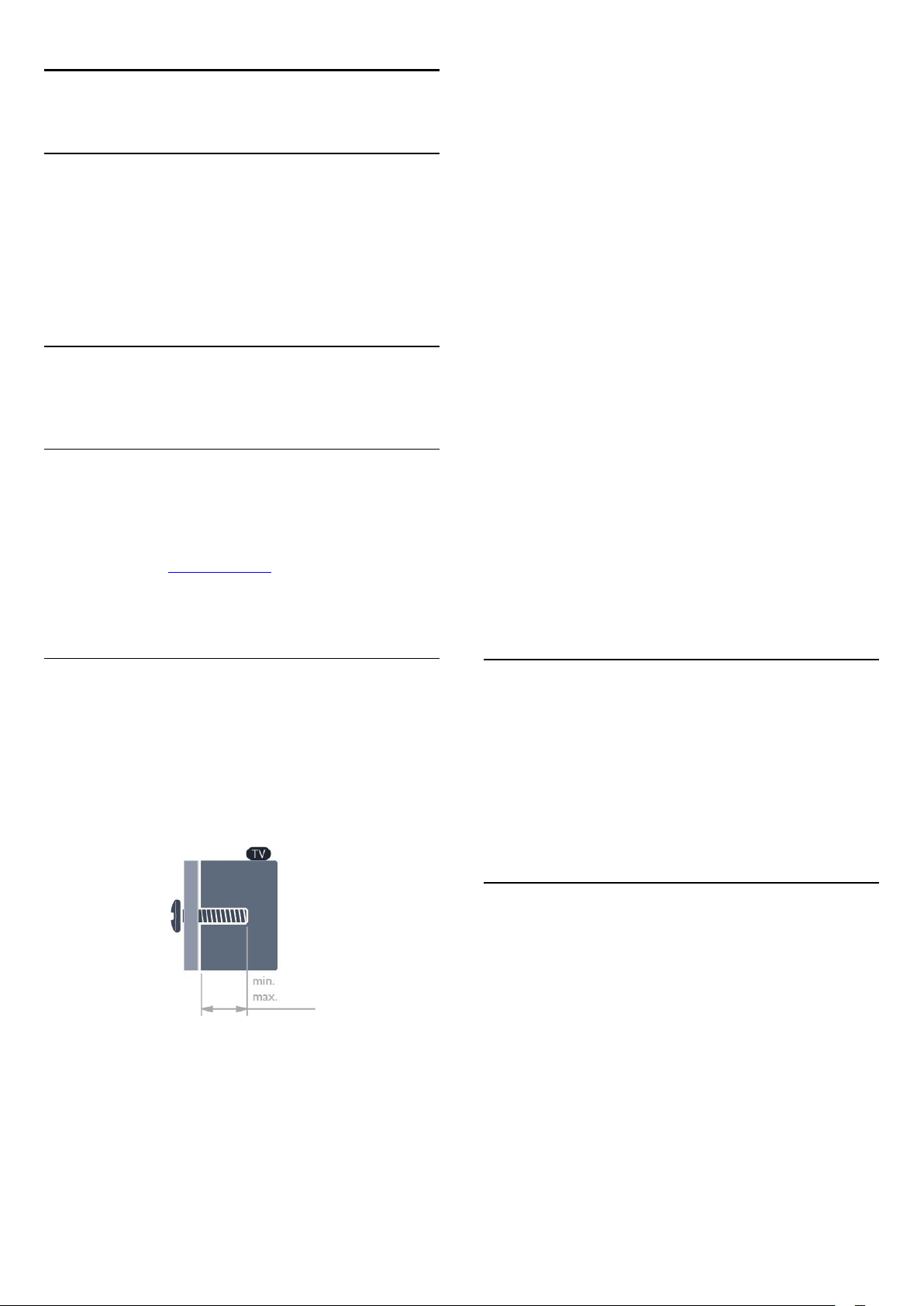
2
Instalace
2.1
Přečtěte si bezpečnostní pokyny
Před prvním použitím televizoru si přečtěte bezpečnostní
pokyny.
V nabídce Nápověda přejděte do části
Bezpečnost
2.2
.
Bezpečnost a péče
Podstavec televizoru a montáž na
zeď
Podstavec pod televizor
Pokyny pro montáž podstavce televizoru naleznete ve Stručném
návodu k rychlému použití, jenž byl dodán spolu s televizorem.
Pokud jste tento návod ztratili, můžete si jej stáhnout
z webových stránek www.philips.com.
Při hledání Stručného návodu k rychlému použití ke stažení
použijte typové číslo výrobku.
>
- 32PFx4100 - VESA MIS-F 100x100, M4 (minimálně 10 mm,
maximálně 14 mm)
- 32PHx4100/12 - VESA MIS-F 100x100, M4 (minimálně
10 mm, maximálně 14 mm)
- 32PHx4100/88 - VESA MIS-F 100x100, M4 (minimálně
10 mm, maximálně 14 mm)
- 32PHT4100/60 - VESA MIS-F 100x100, M4 (minimálně
12 mm, maximálně 16 mm)
- 40Pxx4100 - VESA MIS-F 200x200, M4 (minimálně 12 mm,
maximálně 16 mm)
- 48Pxx4100 - VESA MIS-F 200x200, M6 (minimálně 12 mm,
maximálně 16 mm)
- 40Pxx6300 - VESA MIS-F 200x200, M6 (minimálně 14 mm,
maximálně 24 mm)
- 48Pxx6300 - VESA MIS-F 400x400, M6 (minimálně 14 mm,
maximálně 24 mm)
- 55Pxx6300 - VESA MIS-F 400x400, M6 (minimálně 14 mm,
maximálně 24 mm)
Upozornění
Připevnění televizoru na zeď vyžaduje zvláštní dovednosti a měl
by jej provést kvalifikovaný pracovník. Montáž televizoru na zeď
musí splňovat bezpečnostní normy podle hmotnosti televizoru.
Před umístěním televizoru si také přečtěte bezpečnostní
opatření.
Společnost TP Vision Europe B.V. nenese žádnou odpovědnost
za nesprávnou montáž ani za nehodu nebo úraz, k nimž může
při montáži dojít.
Připevnění na zeď
Televizor je připraven k připevnění na držák pro montáž na zeď,
který odpovídá standardu VESA (prodává se samostatně).
Při nákupu držáku pro montáž na zeď použijte následující kód
VESA . . .
Aby byl držák připevněn bezpečně, použijte šrouby v délce, jež
je zobrazena na výkresu.
- 22Pxx4000 - VESA MIS-F 75x75, M4 (minimálně 10 mm,
maximálně 10,5 mm)
- 24Pxx4000 - VESA MIS-F 75x75, M4 (minimálně 10 mm,
maximálně 10,5 mm)
2.3
Tipy pro umístění
- Umístěte televizor na místo, kde nebude na obrazovku svítit
přímé světlo.
- Televizor umístěte až 15 cm od zdi.
- Ideální vzdálenost pro sledování televize je trojnásobkem
velikosti úhlopříčky obrazovky. Při sezení by měly vaše oči být
v rovině se středem obrazovky.
2.4
Napájecí kabel
- Zapojte napájecí kabel do konektoru
televizoru.
- Zkontrolujte, zda je napájecí kabel pevně zasunutý do
konektoru.
- Ujistěte se, že zástrčka v zásuvce je stále přístupná.
- Při odpojování napájecího kabelu tahejte vždy za zástrčku, nikdy
za kabel.
POWER
v zadní části
- 24PHx5210 - VESA MIS-F 75x75, M4 (minimálně 10 mm,
maximálně 10,5 mm)
4
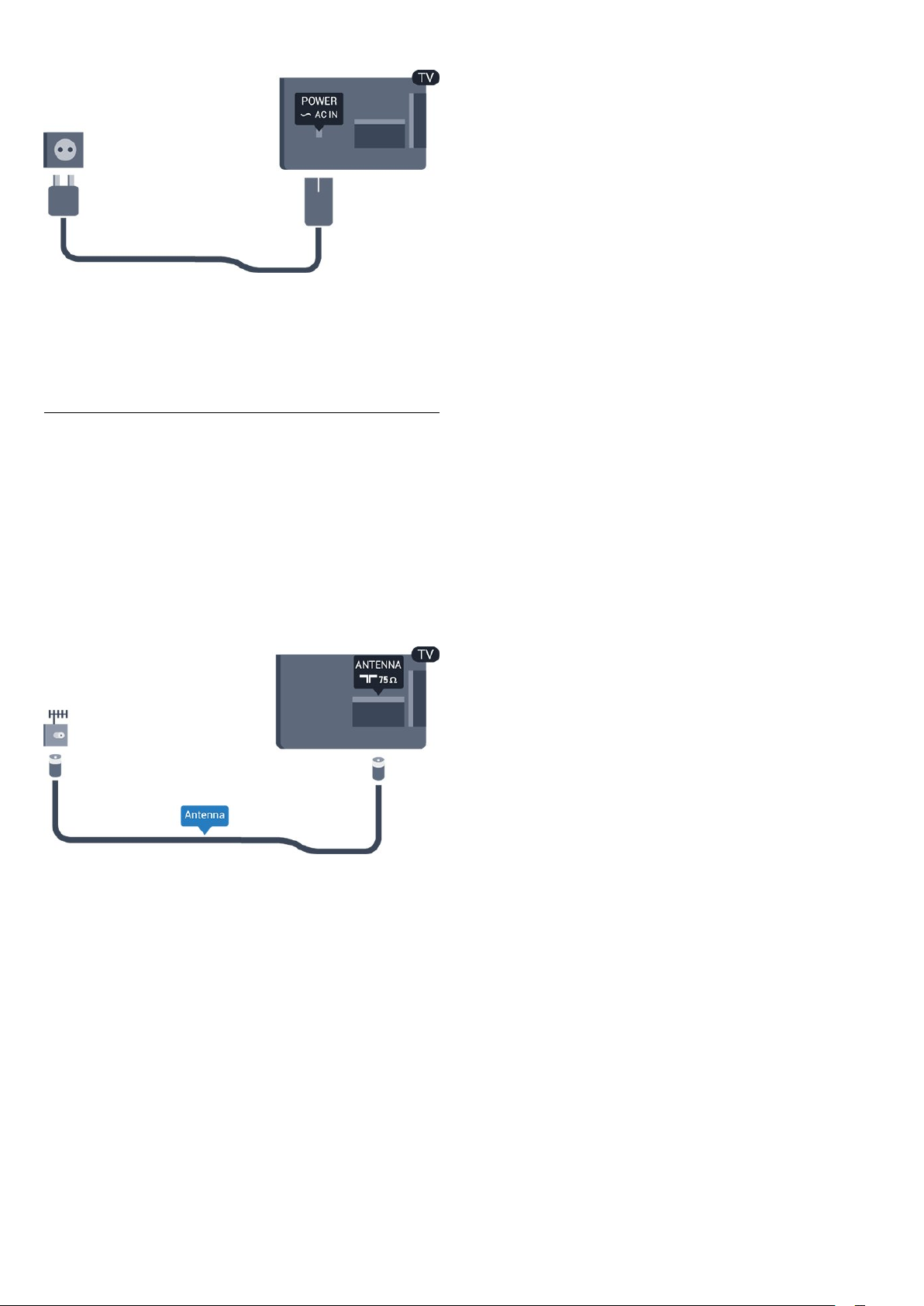
I když má tento televizor velmi nízkou spotřebu energie, pokud
jej nebudete delší dobu používat, odpojte z důvodu úspory
energie napájecí kabel.
2.5
Kabel antény
Zasuňte zástrčku antény pevně do zásuvky
umístěné na zadní straně televizoru.
Můžete použít vlastní anténu nebo signál antény z anténního
distribučního systému. Použijte koaxiální kabel s anténním
konektorem IEC (RF) 75 ohmů.
Toto připojení antény použijte pro vstupní signály DVB-T a DVBC.
ANTENNA
5
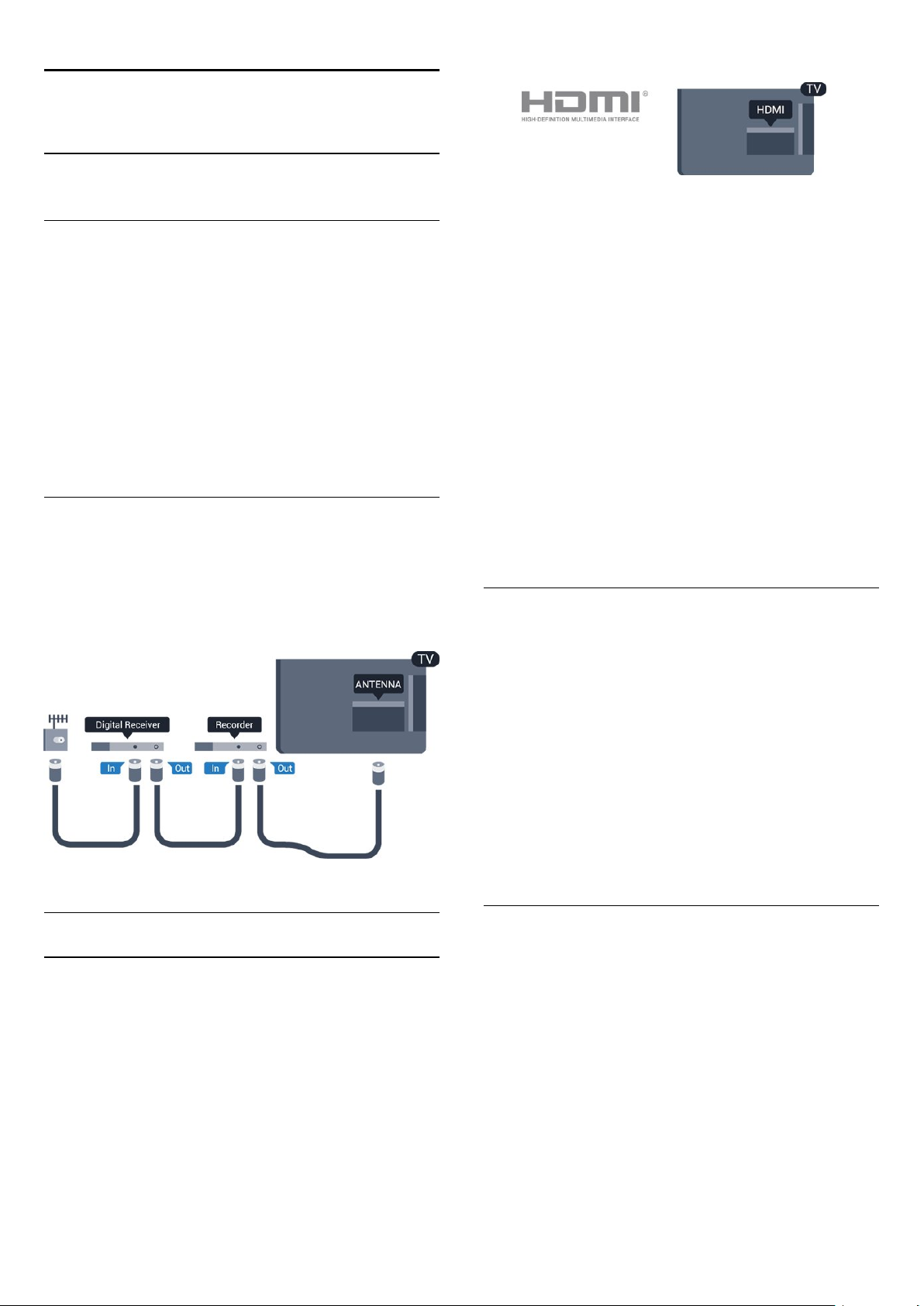
3
Připojení
3.1
Tipy pro připojení
Průvodce možnostmi připojení
Zařízení vždy připojujte k televizoru pomocí konektoru nejvyšší
dostupné kvality. Používejte také velmi kvalitní kabely, abyste
zajistili
kvalitní přenos obrazu a zvuku.
EasyLink HDMI CEC
Pokud jsou zařízení připojena prostřednictvím rozhraní HDMI
a jsou vybavena funkcí EasyLink, můžete je ovládat pomocí
dálkového ovladače televizoru. V televizoru a připojeném
zařízení musí být zapnuta funkce EasyLink HDMI CEC.
DVI na HDMI
Potřebujete-li pomoc s připojením několika zařízení k televizoru,
můžete navštívit Průvodce možnostmi připojení televizoru
Philips. Tento průvodce nabízí informace o tom, jak vytvořit
připojení a které kabely použít.
Přejděte na webové stránky
www.connectivityguide.philips.com
Anténa
Máte-li set top box (digitální přijímač) nebo rekordér, připojte
kabely antény tak, aby signál antény procházel nejprve set top
boxem nebo rekordérem a poté teprve vstoupil do televizoru.
Takto mohou anténa a set top box odesílat případné další kanály
do rekordéru k nahrávání.
Má-li vaše zařízení pouze konektor DVI, použijte adaptér DVI na
HDMI. Použijte jeden z konektorů HDMI a audio kabel L/R
(minikonektor 3,5 mm) připojte ke konektoru Audio In na zadní
straně televizoru.
Ochrana proti kopírování
Kabely DVI a HDMI podporují funkci HDCP (High-bandwidth
Digital Content Protection). HDCP je signál ochrany proti
kopírování chránící obsah disků DVD nebo Blu-ray. Označuje se
také jako DRM (Digital Rights Managament).
HDMI ARC
Připojení HDMI 1 v televizoru má zpětný zvukový kanál HDMI
ARC (neboli Audio Return Channel). Pokud má zařízení, obvykle
systém domácího kina (HTS neboli Home Theatre System),
rovněž konektor HDMI ARC, připojte je ke konektoru HDMI 1
na tomto televizoru. Použijete-li připojení HDMI ARC, není
třeba připojovat zvláštní audio kabel, který odesílá zvuk
televizního obrazu do zařízení HTS. Připojení HDMI ARC oba
signály kombinuje.
Pokud chcete funkci ARC u připojení HDMI vypnout, stiskněte
tlačítko , vyberte možnost
Vyberte možnost
>
HDMI 1 – ARC
Nastavení televizoru
.
Nastavení
a stiskněte tlačítko OK.
>
Zvuk
>
Pokročilé
Rozhraní HDMI
HDMI CEC
Nejlepší kvalitu obrazu a zvuku nabízí připojení HDMI. Jediný
kabel HDMI přenáší obrazový i zvukový signál. Používejte kabel
HDMI pro signály s kvalitou obrazu HD (High Definition) nebo
Full HD (FHD). Pro nejlepší kvalitu přenosu použijte
vysokorychlostní kabel HDMI; nepoužívejte kabel delší než 5 m.
Scart
SCART je připojení dobré kvality. Připojení SCART lze použít
pro video signály CVBS a RGB. Nelze je však použít pro televizní
signály s vysokým rozlišením (HD). Připojení SCART kombinuje
video signály i audio signály.
K připojení zařízení použijte kabel adaptéru SCART.
6
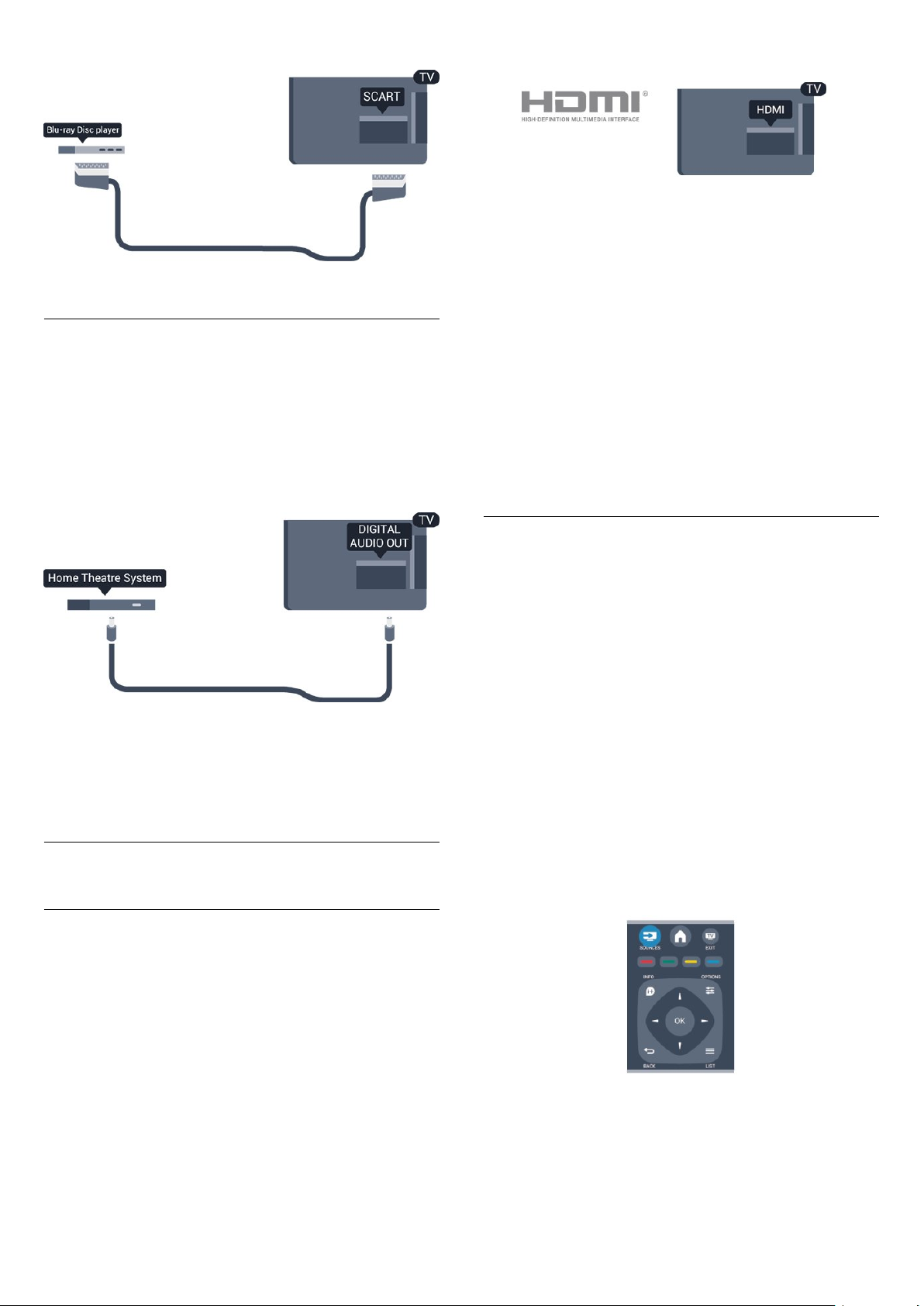
Nastavení funkce EasyLink
Televizor se dodává se zapnutou funkcí EasyLink. Zkontrolujte,
zda je na připojených zařízeních EasyLink správné nastavení
funkce HDMI-CEC. Funkce EasyLink nemusí fungovat u zařízení
jiných značek.
Audio Out – optický
Audio Out – optický je vysoce kvalitní zvukové připojení. Toto
optické připojení dokáže přenášet audio kanály 5.1. Pokud audio
zařízení, obvykle systém domácího kina (HTS neboli Home
Theatre System), nemá žádný konektor HDMI ARC, můžete
tento kabel připojit ke konektoru Audio In – optický na zařízení
HTS. Výstup Audio Out – optický odešle zvuk televizoru do
zařízení HTS.
Můžete nastavit typ výstupního audio signálu tak, aby odpovídal
možnostem vašeho systému domácího kina.
Pokud zvuk neodpovídá obrazu na obrazovce, můžete upravit
synchronizaci zvuku a obrazu.
HDMI-CEC u jiných značek
Funkce HDMI-CEC má u jiných značek jiné názvy, například:
Anynet, Aquos Link, Bravia Theatre Sync, Kuro Link, Simplink
a Viera Link. Ne všechny značky jsou s funkcí EasyLink plně
kompatibilní.
Uvedené příklady značek používaných pro funkci HDMI CEC
jsou majetkem jejich příslušných vlastníků.
Ovládání zařízení (pro modely televizorů
4000, 4100, 5210)
Chcete-li ovládat zařízení připojené
ke konektoru HDMI a nastavit je
prostřednictvím funkce EasyLink,
vyberte zařízení (nebo jeho činnost)
v seznamu připojení televizoru.
Stiskněte tlačítko SOURCES,
3.2
EasyLink HDMI CEC
EasyLink (digitální sběrnice mezi audio video
zařízeními)
Funkce EasyLink umožňuje ovládat připojená zařízení pomocí
dálkového ovladače televizoru. Funkce EasyLink využívá ke
komunikaci s připojenými zařízeními funkci HDMI CEC
(Consumer Electronics Control). Zařízení musejí podporovat
funkci HDMI CEC a musí být připojena prostřednictvím
konektoru HDMI.
vyberte zařízení připojené ke
konektoru HDMI a poté stiskněte
tlačítko OK.
Jakmile je zařízení vybráno, lze zařízení ovládat pomocí
dálkového ovladače televizoru. Avšak tlačítka a
a některá jiná tlačítka pro ovládání televizoru se do zařízení
nepředávají.
7
OPTIONS
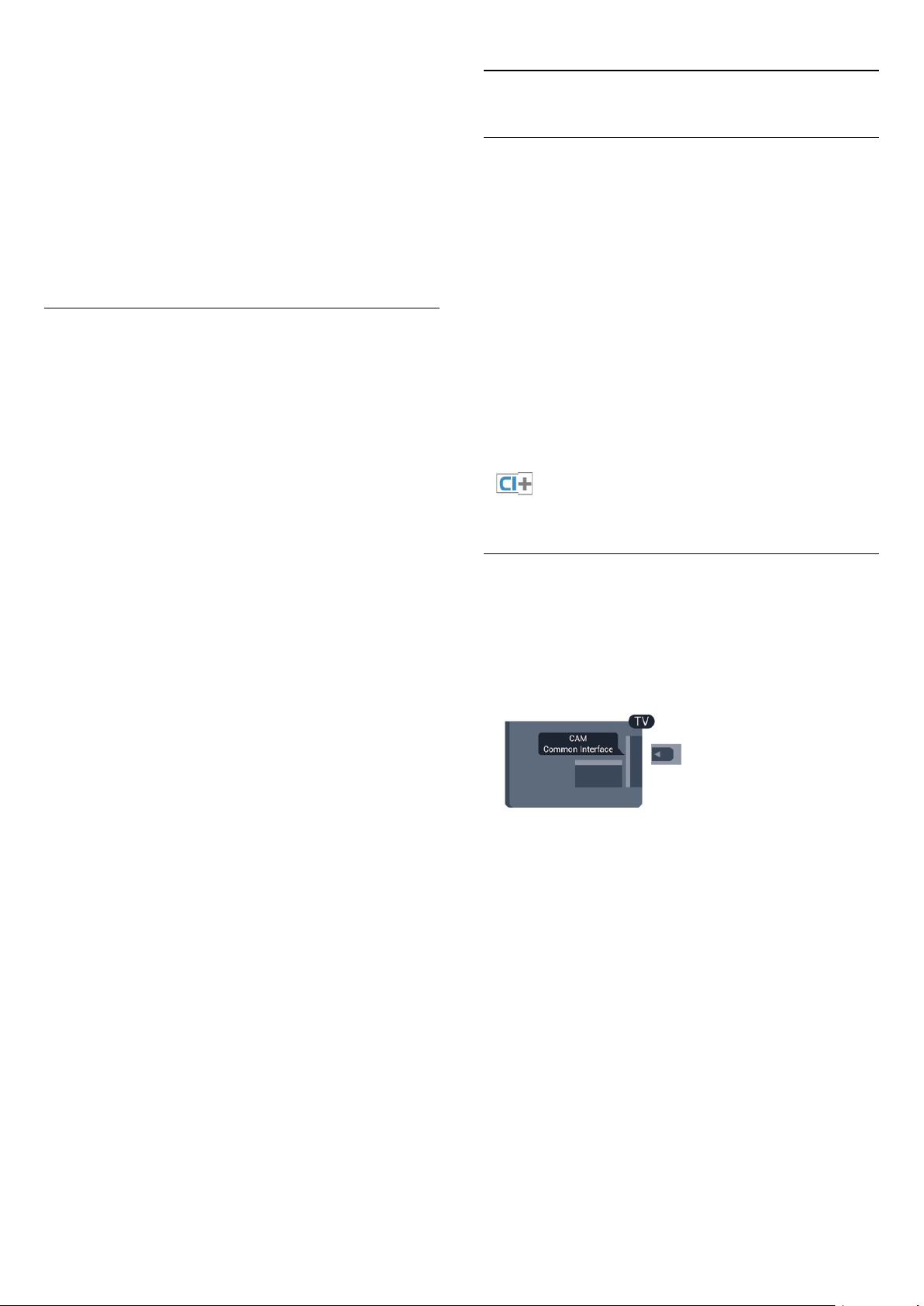
Pokud potřebné tlačítko není na dálkovém ovladači televizoru,
můžete vybrat tlačítko v nabídce Možnosti.
Stiskněte tlačítko
možnost
zařízení a stiskněte tlačítko OK.
Některá velmi specifická tlačítka zařízení nemusejí být v nabídce
Ovládací prvky k dispozici.
Upozornění: Na dálkový ovladač televizoru budou reagovat
pouze zařízení, která podporují funkci
EasyLink
Ovládací prvky
.
OPTIONS
a na liště nabídek vyberte
. Na obrazovce vyberte požadované
dálkového ovládání
Nastavení funkce EasyLink
Televizor se dodává se všemi nastaveními funkce EasyLink
zapnutými. Je možné samostatně vypnout jakékoli nastavení
funkce EasyLink.
EasyLink (digitální sběrnice mezi audio video zařízeními)
Postup úplného vypnutí funkce EasyLink . . .
3.3
Běžné rozhraní – modul CAM
CI+
Tento televizor je připraven pro služby podmíněného přístupu
CI+.
Služby CI+ vám umožní sledovat prémiové programy v kvalitě
HD, například filmy a sport, jež nabízejí televizní vysílací
společnosti ve vašem regionu. Tyto pořady jsou kódovány
televizní vysílací společností a dekódovány modulem CI+.
Vysílací společnosti zajišťující digitální televizní vysílání vám
poskytnou tento modul CI+ (Conditional Access Module
– modul podmíněného přístupu neboli CAM), když si předplatíte
jejich prémiové programy. Tyto programy se vyznačují vysokou
úrovní ochrany proti kopírování.
Další informace o podmínkách vám poskytne vysílací společnost
zajišťující digitální televizní vysílání.
1. Stiskněte tlačítko , vyberte možnost
tlačítko OK.
2. Vyberte možnost
>
EasyLink
3. Vyberte možnost
4. Vyberte možnost
5. Stisknutím tlačítka (v případě potřeby opakovaným)
nabídku zavřete.
Dálkový ovladač EasyLink
Chcete-li, aby zařízení komunikovalo, ale nechcete je ovládat
pomocí dálkového ovladače televizoru, můžete dálkové ovládání
EasyLink samostatně vypnout.
Pomocí dálkového ovladače televizoru můžete ovládat více
zařízení vyhovujících standardu HDMI-CEC.
V nabídce nastavení funkce EasyLink vyberte možnost
ovladač EasyLink
Přehrávání stisknutím jednoho tlačítka
Když aktivujete zařízení vyhovující standardu HDMI-CEC,
televizor se zapne z pohotovostního režimu a přepne se na
správný zdroj.
Pohotovostní režim stisknutím jednoho tlačítka
Stisknutím tlačítka na dálkovém ovladači televizoru přepnete
televizor i zařízení vyhovující standardu do pohotovostního
režimu.
Systémové ovládání audia
Připojíte-li zařízení vyhovující standardu HDMI-CEC
s reproduktory ke konektoru HDMI ARC, můžete si nastavit
poslech zvuku televizoru z těchto reproduktorů.
.
Nastavení televizoru
EasyLink
Vypnuto
.
a stiskněte tlačítko OK.
a vyberte možnost
Nastavení
>
Vypnuto
a stiskněte
Obecná nastavení
Dálkový
.
CAM
Vložení modulu CAM
Před vložením modulu CAM vypněte televizor.
Správný směr vložení zjistíte pohledem na modul CAM.
Nesprávným vložením můžete poškodit modul CAM a televizor.
Vložte kartu CAM do slotu Common interface (běžného
rozhraní) televizoru.
Otočte kartu CAM tak, aby její přední strana směřovala k vám, a
opatrně ji zasuňte až nadoraz.
Ponechte kartu trvale ve slotu.
Aktivace modulu CAM může trvat několik minut. Vyjmutím
modulu CAM služby televizního vysílání deaktivujete.
Pokud je vložen modul CAM a je uhrazeno předplatné (způsoby
připojení se mohou lišit), můžete sledovat televizní vysílání.
Vložený modul CAM je určen výhradně pro váš televizor.
8
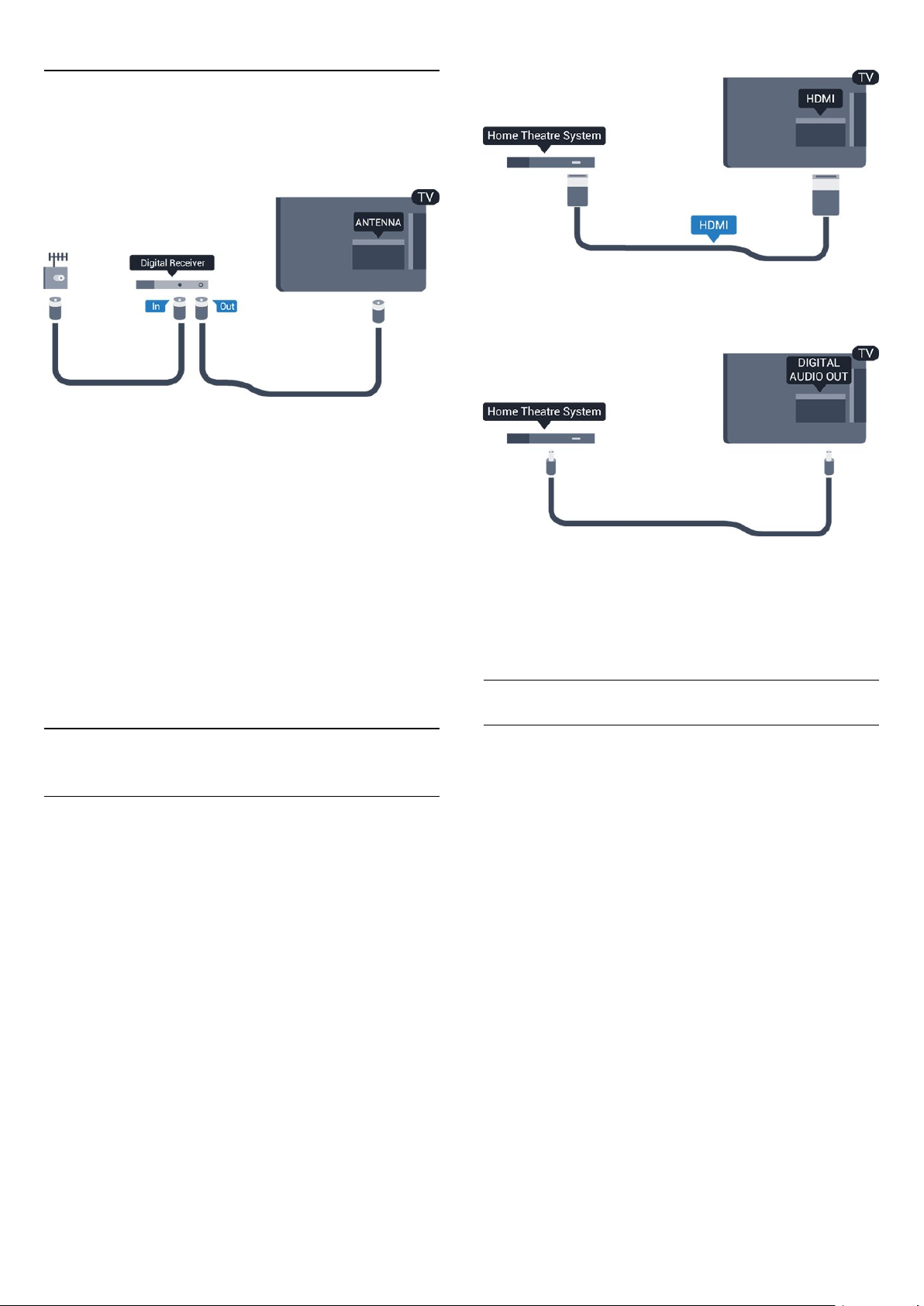
3.4
Set-top box – STB
Pomocí dvou kabelů antény připojte anténu k set top boxu
(digitálnímu přijímači) a k televizoru.
Kromě připojení antény přidejte kabel HDMI a připojte set-top
box k televizoru.
Případně můžete použít kabel SCART, pokud set-top box není
vybaven konektorem HDMI.
Automatické vypnutí
Jestliže systém domácího kina není vybaven konektorem HDMI
ARC, přidejte optický audio kabel pro odesílání zvuku (Toslink)
k televiznímu obrazu do systému domácího kina.
Tento automatický časovač vypnutí vypněte, pokud používáte
pouze dálkový ovladač set top boxu. Tímto způsobem zabráníte
automatickému vypnutí televizoru po uplynutí 4 hodin, během
nichž nebylo stisknuto tlačítko na dálkovém ovladači televizoru.
Chcete-li časovač vypnutí vypnout, stiskněte tlačítko , vyberte
možnost
Vyberte možnost
Automatické vypnutí
3.5
Nastavení
a stiskněte tlačítko OK.
Nastavení televizoru
a přesuňte posuvník na hodnotu
>
Obecná nastavení
>
Vypnuto
Systém domácího kina – HTS
Připojení systému domácího kina
Systém domácího kina (HTS) připojte k televizoru pomocí
kabelu HDMI. Můžete připojit zařízení Philips Soundbar nebo
systém HTS s vestavěným přehrávačem disků.
Případně můžete použít kabel SCART, pokud zařízení není
vybaveno konektorem HDMI.
HDMI ARC
Je-li váš systém domácího kina vybaven konektorem HDMI ARC,
můžete pro připojení použít libovolný konektor HDMI na
televizoru. Použijete-li připojení HDMI ARC, není třeba
připojovat další audio kabel. Připojení HDMI ARC oba signály
kombinuje.
Všechny konektory HDMI na televizoru mohou poskytnout
signál zpětného zvukového kanálu (ARC neboli Audio Return
Kanál). Jakmile však systém domácího kina připojíte, televizor
může odesílat signál ARC pouze do tohoto konektoru HDMI.
Synchronizace zvuku s obrazem (synchr.)
Pokud zvuk neodpovídá obrazu na obrazovce, můžete u většiny
systémů domácího kina nastavit prodlevu, aby si zvuk a obraz
odpovídaly.
.
Nastavení výstupu zvuku
Zpoždění zvukového výstupu
Je-li k televizoru připojen systém domácího kina (HTS), obraz na
televizoru a zvuk z domácího kina by měly být synchronizovány.
Automatická synchronizace zvuku s obrazem
U nejnovějších systémů domácího kina Philips se zvuk s obrazem
synchronizují automaticky a jsou vždy v pořádku.
Prodleva synchronizace zvuku
U některých systémů domácího kina může být třeba upravit
zpoždění audio výstupu, aby došlo k synchronizaci zvuku a
obrazu. Zvyšujte hodnotu zpoždění v systému domácího kina,
dokud si obraz a zvuk nebudou odpovídat. Může nutné nastavit
hodnotu zpoždění 180 ms. Přečtěte si uživatelskou příručku
systému domácího kina. Je-li nastavena hodnota zpoždění
v systému domácího kina, je třeba vypnout Zpoždění audio
výstupu v televizoru.
Postup vypnutí zpoždění audio výstupu . . .
1. Stiskněte tlačítko , vyberte možnost
tlačítko OK.
2. Vyberte možnost
Nastavení televizoru
Nastavení
>
Zvuk
a stiskněte
>
Pokročilé
9
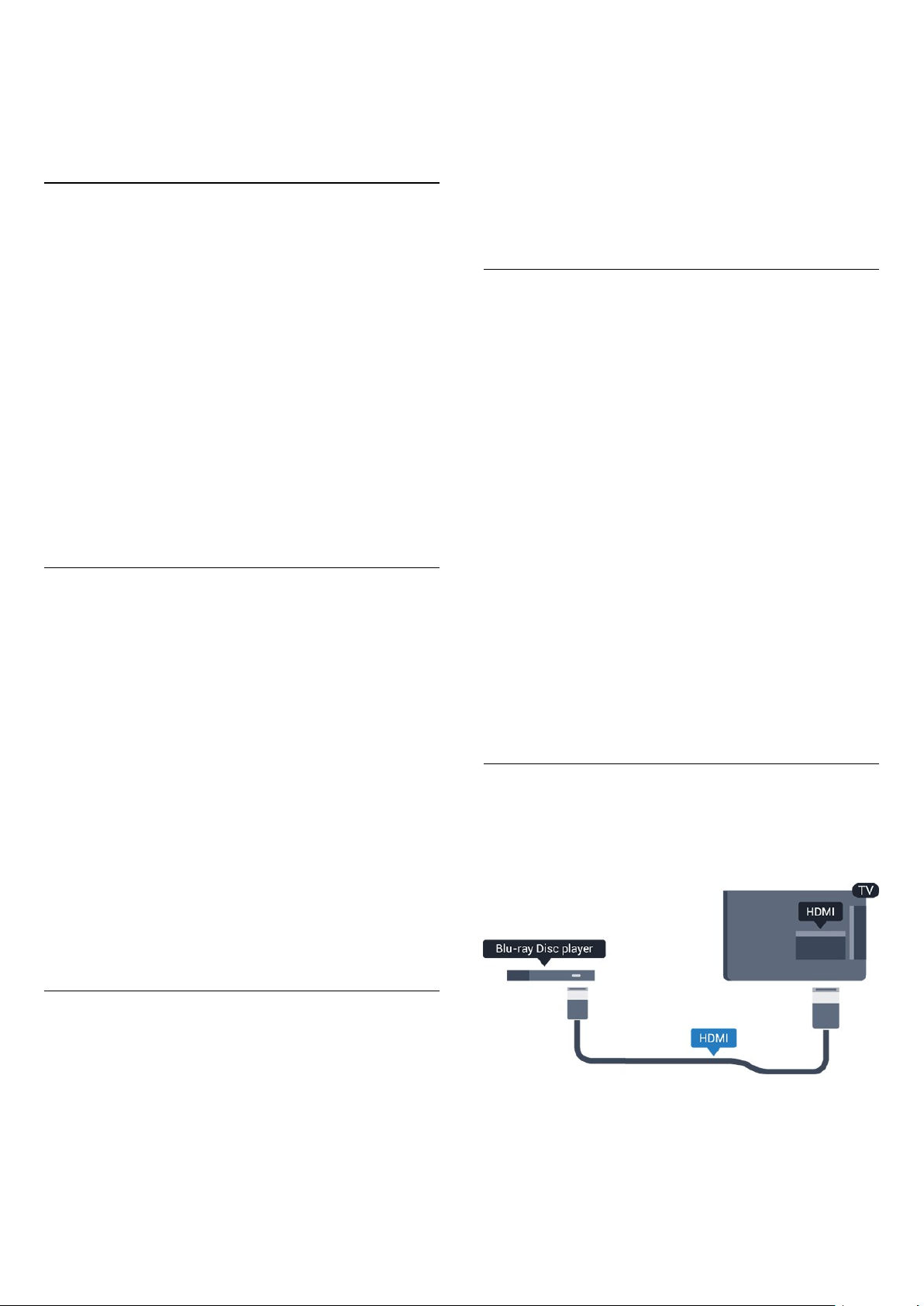
>
Zpoždění zvukového výstupu
3. Vyberte možnost
4. Stisknutím tlačítka (v případě potřeby opakovaným)
nabídku zavřete.
Synchronizace audio výstupu
Pokud nelze nastavit zpoždění v systému domácího kina, můžete
nastavit synchronizaci zvuku v televizoru. Je možné nastavit
zpoždění, která vyrovnává čas, jenž systém domácího kina
potřebuje ke zpracování zvuku k obrazu na televizoru. Hodnotu
lze nastavit v krocích po 1 ms. Maximální nastavení je 12 ms.
Možnost Zpoždění audio výstupu by měla být zapnuta.
Postup synchronizace zvuku v televizoru . . .
1. Stiskněte tlačítko , vyberte možnost
tlačítko OK.
2. Vyberte možnost
>
Synchronizace zvukového výstupu
3. Pomocí posuvníku nastavte zpoždění zvuku a stiskněte tlačítko
.
OK
4. Stisknutím tlačítka (v případě potřeby opakovaným)
nabídku zavřete.
Formát výstupu zvuku
Máte-li systém domácího kina (HTS neboli Home Theatre
System) vybavený funkcemi pro zpracování vícekanálového
zvuku, jako je například Dolby Digital, DTS® nebo podobné
systémy, nastavte možnost Formát výstupu zvuku na možnost
Vícekanálový. Je-li nastavena hodnota Vícekanálový, televizor
může odesílat komprimovaný signál vícekanálového zvuku
z televizního kanálu nebo připojeného přehrávače do systému
domácího kina. Máte-li systém domácího kina bez funkce
zpracování vícekanálového zvuku, vyberte možnost Stereo.
Postup nastavení Formátu výstupu zvuku . . .
1. Stiskněte tlačítko , vyberte možnost
tlačítko OK.
2. Vyberte možnost
>
Formát výstupu zvuku
3. Vyberte možnost
4. Stisknutím tlačítka (v případě potřeby opakovaným)
nabídku zavřete.
Vypnuto
Nastavení televizoru
Nastavení televizoru
Vícekanálový
.
a stiskněte tlačítko OK.
Nastavení
>
.
Nastavení
>
.
nebo
Stereo
Zvuk
Zvuk
.
a stiskněte
>
Pokročilé
a stiskněte
>
Pokročilé
2. Vyberte možnost
>
Vyrovnání výstupu zvuku
3. Pokud je rozdíl v hlasitosti značný, vyberte možnost
Pokud je rozdíl v hlasitosti malý, vyberte možnost
Stisknutím tlačítka (v případě potřeby opakovaným) nabídku
zavřete.
Vyrovnání výstupu zvuku ovlivňuje zvukové signály z konektorů
Audio Out – optický a HDMI ARC.
Nastavení televizoru
.
>
Zvuk
>
Pokročilé
Více
Méně
.
.
Problémy se zvukem systému domácího kina
Zvuk s hlasitým šumem
Pokud sledujete video ze zapojené jednotky USB Flash nebo
počítače, zvuk z vašeho systému domácího kina může být
zkreslený.
1. Stiskněte tlačítko , vyberte možnost
tlačítko
2. Vyberte možnost
>
Žádný zvuk
Pokud není slyšet zvuk televizoru ze systému domácího kina,
zkontrolujte následující položky . . .
- Zkontrolujte, zda jste připojili kabel HDMI ke konektoru
ARC
televizoru jsou konektory typu HDMI ARC.
- Zkontrolujte, zda je nastavení
hodnotě
Přejděte do nabídky >
Zvuk
3.6
OK.
Formát výstupu zvuku.
na systému domácího kina. Všechny konektory HDMI na
Zapnuto
>
Pokročilé
Nastavení televizoru
HDMI ARC
.
Nastavení
>
HDMI1 ARC
.
Nastavení
>
>
Nastavení televizoru
a stiskněte
>
Zvuk
televizoru na
Pokročilé
HDMI
>
Přehrávač disků Blu-ray
Přehrávač Blu-ray disků připojte k televizoru pomocí
vysokorychlostního kabelu
HDMI
.
Vyrovnání výstupu zvuku
Nastavení Vyrovnání výstupu zvuku slouží k nastavení úrovně
hlasitosti televizoru a systému domácího kina, když mezi nimi
přepínáte. Rozdíly v hlasitosti mohou být způsobeny rozdíly ve
zpracování zvuku.
Postup vyrovnání rozdílu hlasitosti . . .
1. Stiskněte tlačítko , vyberte možnost
tlačítko OK.
Nastavení
a stiskněte
Pokud je přehrávač Blu-ray disků vybaven rozhraním EasyLink
HDMI CEC, můžete jej ovládat pomocí dálkového ovladače
televizoru.
10
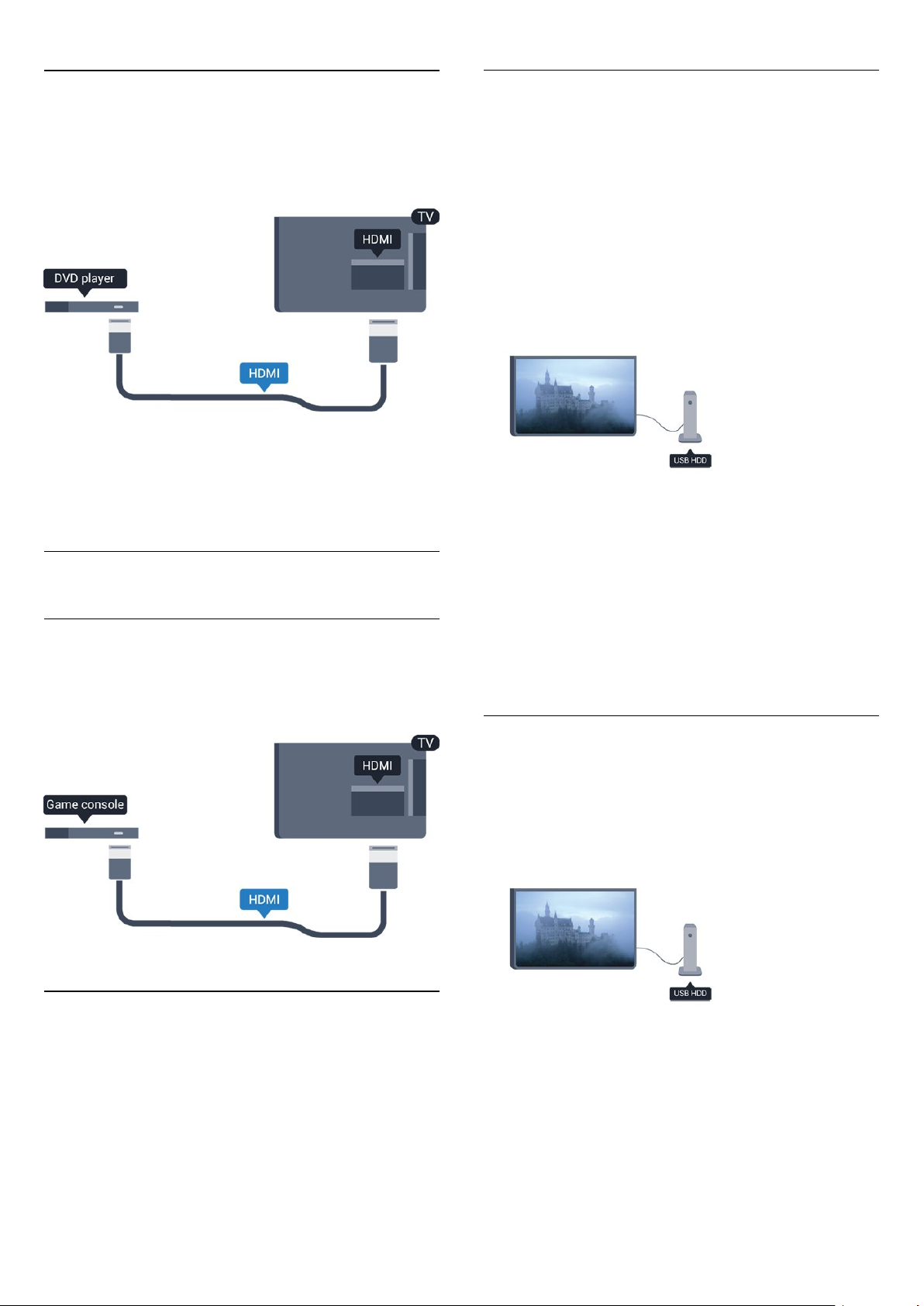
3.7
DVD přehrávač
DVD přehrávač připojte k televizoru pomocí kabelu HDMI.
Případně můžete použít kabel SCART, pokud zařízení není
vybaveno konektorem HDMI.
Co je potřeba
Pokud připojíte pevný disk USB, můžete pozastavit nebo
nahrávat televizní vysílání. Televizní vysílání musí být digitální
(vysílání DVB nebo podobně).
Pozastavení
Abyste mohli vysílání pozastavit, je nutné používat pevný disk
kompatibilní s rozhraním USB 2.0 s minimální kapacitou 32 GB.
Je-li DVD přehrávač připojen pomocí kabelu HDMI a je vybaven
rozhraním EasyLink CEC, můžete jej ovládat pomocí dálkového
ovladače televizoru.
3.8
Herní konzola
Rozhraní HDMI
Nejlepší kvality dosáhnete, pokud herní konzoli připojíte ke
konektoru na televizoru pomocí vysokorychlostního kabelu
HDMI.
Nahrávání
Chcete-li pozastavit nebo nahrávat vysílání, je nezbytný pevný
disk s alespoň 250 GB volného místa.
TV průvodce
Než se rozhodnete zakoupit pevný disk USB pro nahrávání,
můžete si prověřit, zda lze ve vaší zemi nahrávat digitální televizní
kanály.
Stiskněte tlačítko
stránce TV průvodce k dispozici tlačítko Nahrávání, můžete
nahrávat.
TV GUIDE
na dálkovém ovladači. Je-li na
Instalace
3.9
Pevný disk USB
Vysílání můžete pozastavovat a nahrávat teprve po připojení a
zformátování pevného disku USB.
1. Připojte pevný disk USB k jednomu z portů
Během formátování nepřipojujte žádné jiné zařízení USB do
ostatních portů USB.
2. Zapněte pevný disk USB a televizor.
3. Když je televizor naladěn na digitální televizní kanál, stiskněte
tlačítko (Pozastavit). Pokus o pozastavení spustí formátování.
Postupujte podle instrukcí na obrazovce.
Během formátování pevný disk USB neodpojujte. Když je pevný
disk USB naformátován, nechte jej trvale připojený.
na televizoru.
USB
11
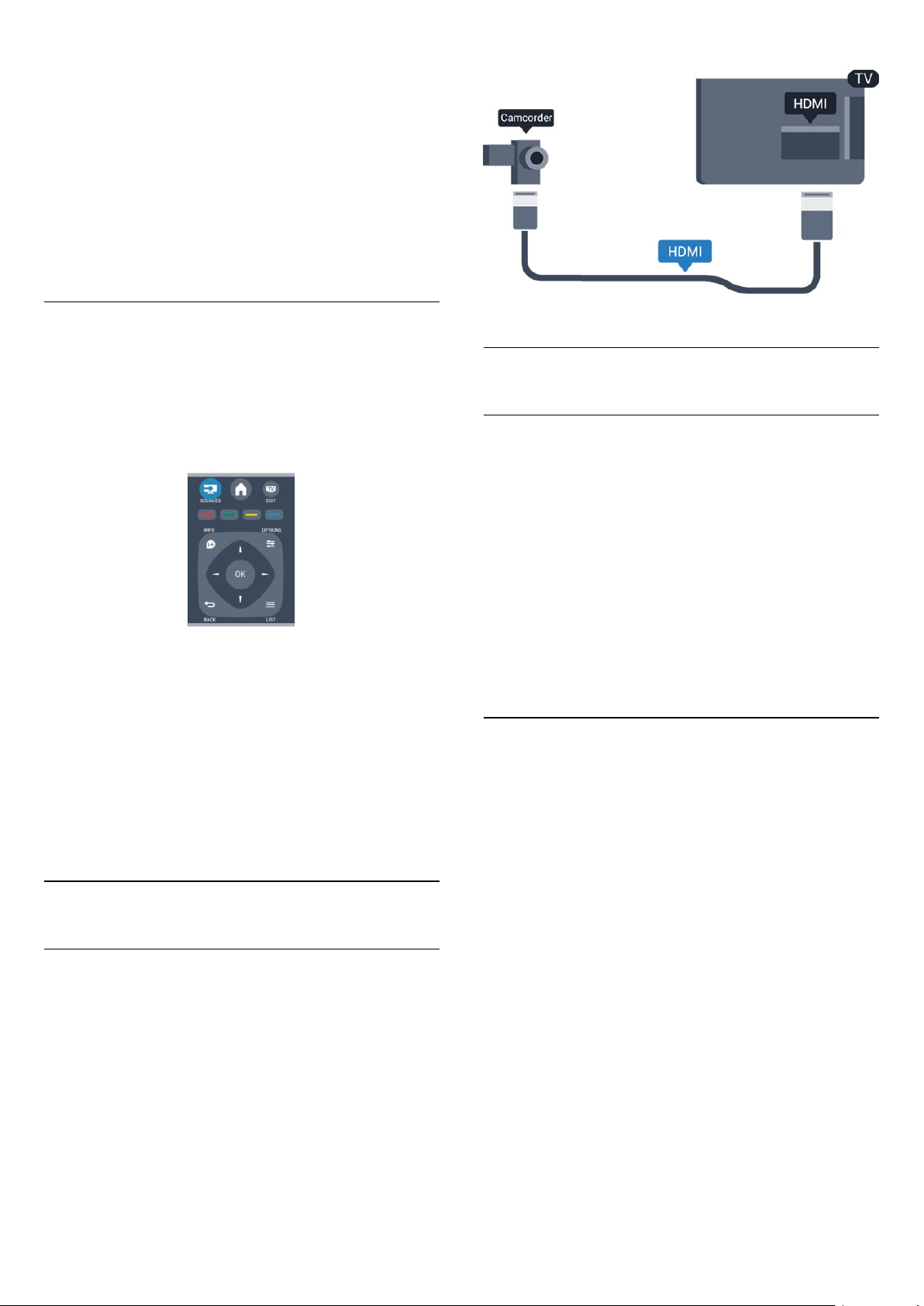
Varování
Pevný disk USB je zformátován výhradně pro tento televizor.
Uložené nahrávky nelze použít na jiném televizoru nebo na
počítači. Nahrávané soubory na pevném disku USB nekopírujte
a neměňte žádnou počítačovou aplikací. Můžete je tak poškodit.
Pokud naformátujete jiný pevný disk USB, bude obsah na něm
ztracen. Pevný disk USB nainstalovaný v televizoru musíte před
použitím s počítačem znovu naformátovat.
3.10
Jednotka Flash USB
Můžete zobrazit fotografie nebo přehrávat hudbu z připojené
jednotky USB Flash.
Když je televizor zapnutý, připojte jednotku USB Flash do
jednoho z konektorů
Televizor jednotku USB Flash rozpozná a otevře seznam s jejím
obsahem.
Pokud se seznam obsahu nezobrazí automaticky, stiskněte
tlačítko
OK
Chcete-li přestat sledovat obsah jednotky USB Flash, stiskněte
tlačítko
Chcete-li jednotku USB Flash odpojit, můžete ji kdykoli vysunout.
SOURCE
.
nebo vyberte jinou činnost.
EXIT
na televizoru.
USB
, vyberte možnost
a stiskněte tlačítko
USB
3.12
Počítač
Připojení
K televizoru můžete připojit počítač a používat televizor jako
počítačový monitor.
Pomocí konektoru HDMI
Počítač připojte k televizoru pomocí kabelu HDMI.
Pomocí adaptéru DVI na HDMI
Případně můžete použít adaptér DVI na HDMI a připojit počítač
ke konektoru HDMI a audio kabel L/R (stereofonní minikonektor
3,5 mm) připojit ke vstupu AUDIO IN – L/R na zadní straně
televizoru.
Nastavení
Ideální nastavení monitoru
Je-li váš počítač přidán jako typ zařízení Počítač v nabídce Zdroj
(seznam připojení), televizor automaticky přejde na ideální
nastavení pro Počítač.
3.11
Videokamera
Rozhraní HDMI
Nejlepší kvality dosáhnete, pokud videokameru připojíte
k televizoru pomocí kabelu HDMI.
Pokud používáte počítač ke sledování filmů nebo k hraní her,
pravděpodobně budete chtít nastavit televizor zpět na hodnoty
ideální pro sledování televize nebo hraní.
Ideální nastavení televizoru ručně . . .
1. Stiskněte tlačítko , vyberte možnost
tlačítko OK.
2. Vyberte možnost
nebo počítač
3. Vyberte možnost
(pro sledování filmu) a stiskněte tlačítko OK.
Počítač
4. Stisknutím tlačítka (v případě potřeby opakovaným)
nabídku zavřete.
Nezapomeňte po skončení hraní hry vrátit nastavení Hra nebo
počítač zpět na hodnotu
12
Nastavení TV
a stiskněte tlačítko OK.
(pro hraní) nebo vyberte možnost
Hra
.
Počítač
>
Nastavení
Obraz
>
Pokročilý
a stiskněte
>
Hra
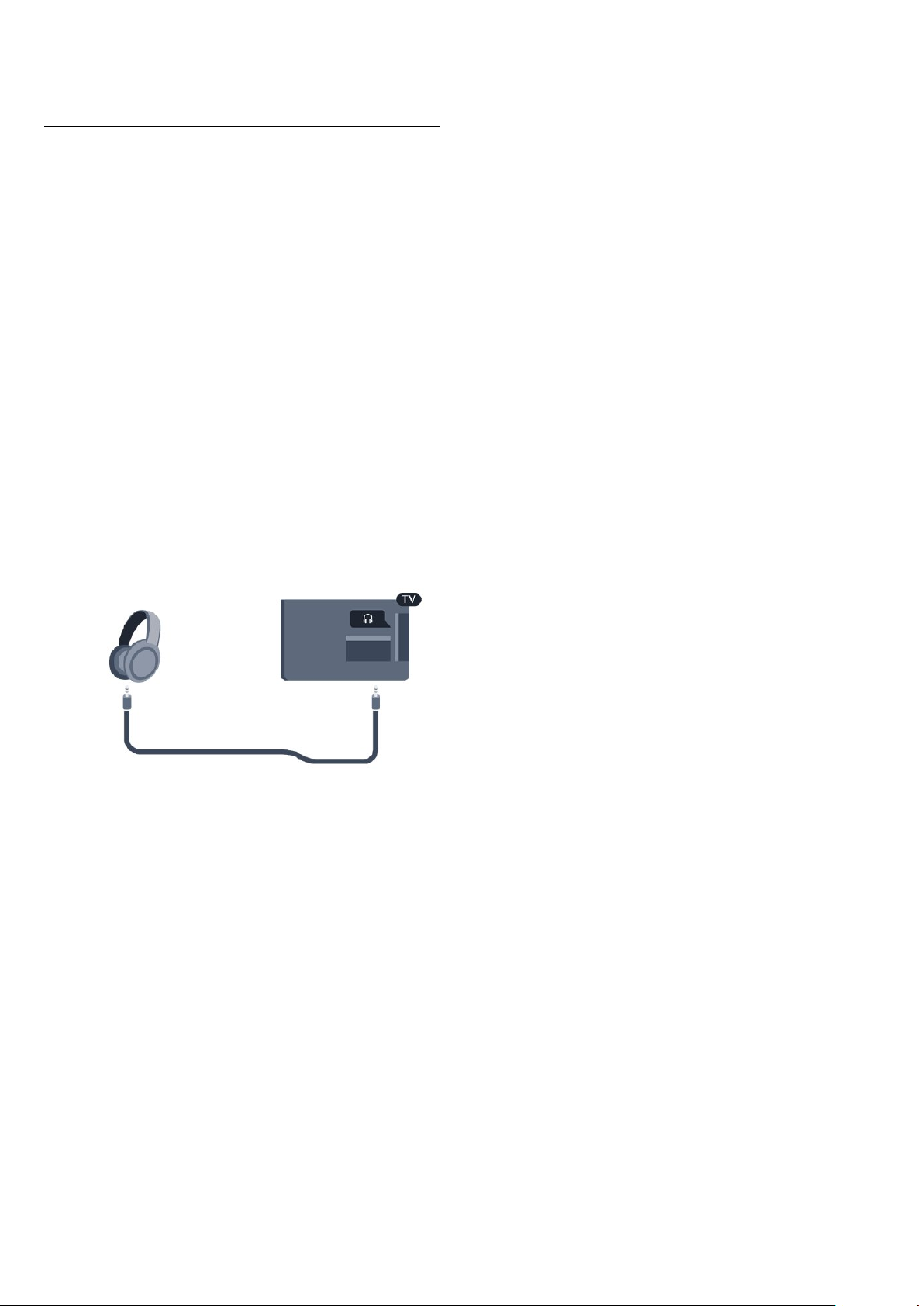
3.13
Sluchátka (pro modely televizorů
4000, 4100, 6300)
Sluchátka můžete připojit ke
konektoru na televizoru. Jedná
se o minikonektor 3,5 mm.
Hlasitost sluchátek lze nastavit
samostatně.
Postup nastavení rychlosti . . .
1. Stiskněte tlačítko , vyberte možnost
tlačítko
2. Vyberte možnost
sluchátek
3. Pomocí tlačítek (nahoru) nebo (dolů) upravte hlasitost.
4. Stisknutím tlačítka (v případě potřeby opakovaným)
nabídku zavřete.
OK.
Nastavení televizoru
a stiskněte tlačítko OK.
Nastavení
>
Zvuk
a stiskněte
>
Hlasitost
13
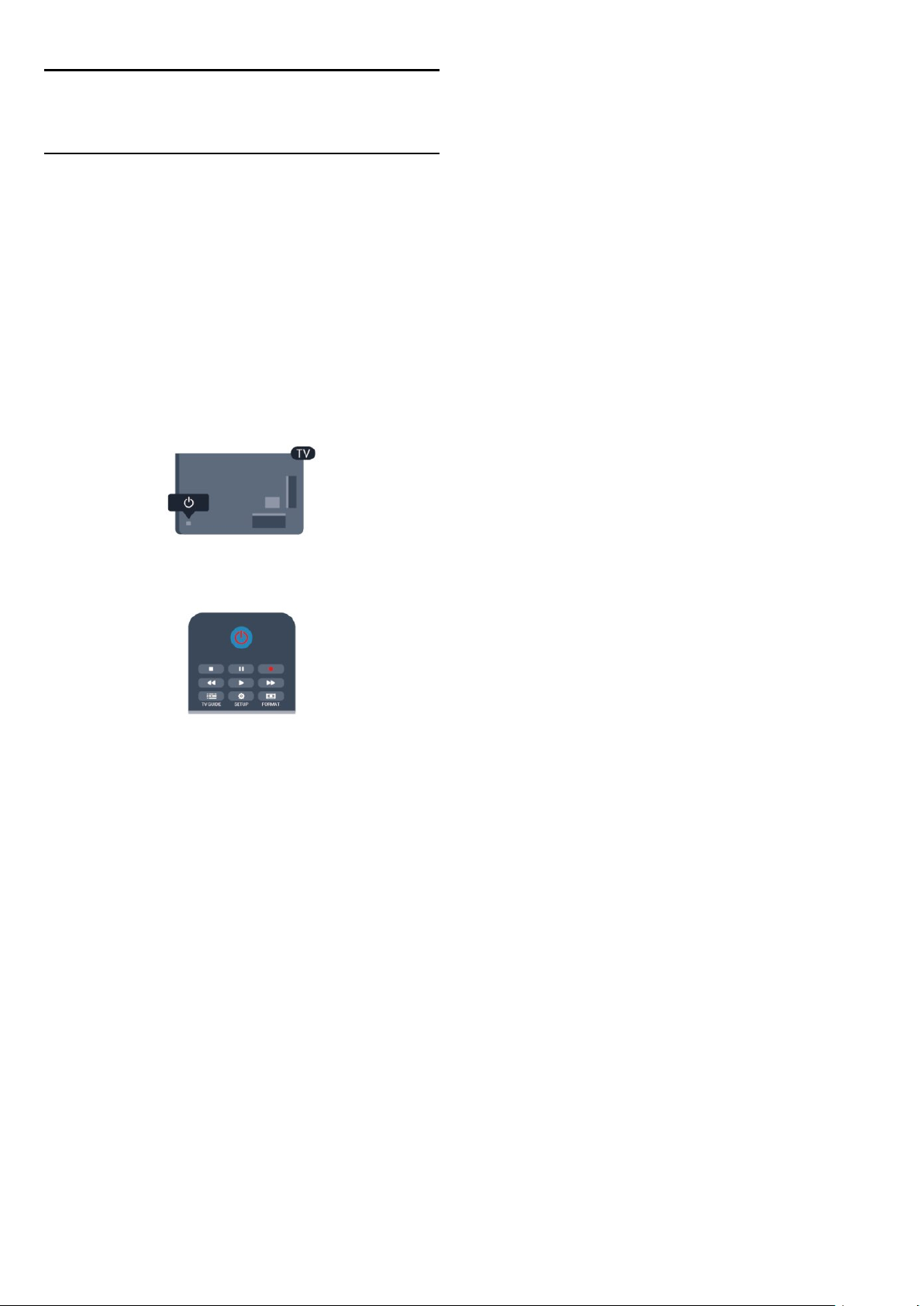
4
Zapnutí
4.1
Zapnutí nebo pohotovostní režim
(pro modely televizorů 4100)
Než televizor zapnete, zkontrolujte
na jeho zadní straně, zda je připojen
do sítě.
Je-li červená kontrolka zhasnutá, stiskněte joystick na pravé nebo
na zadní straně televizoru a přepněte televizor do
pohotovostního režimu (červená kontrolka se rozsvítí).
Když je televizor v pohotovostním režimu, stisknutím tlačítka
na dálkovém ovladači zapnete televizor.
Přepnutí do pohotovostního režimu
Chcete-li televizor přepnout do pohotovostního režimu,
stiskněte tlačítko na dálkovém ovladači.
Vypnutí
Chcete-li televizor vypnout, stiskněte joystick na pravé nebo na
zadní straně televizoru. Červená kontrolka zhasne. Televizor je
stále připojen do elektrické sítě, ale spotřebovává minimum
energie.
Pokud chcete televizor vypnout úplně, odpojte zástrčku napájení
z elektrické zásuvky.
Při odpojování zástrčky vždy tahejte za zástrčku, nikdy ne za
kabel. Zajistěte, aby zástrčka, napájecí kabel i zásuvka byla
neustále zcela přístupná.
14
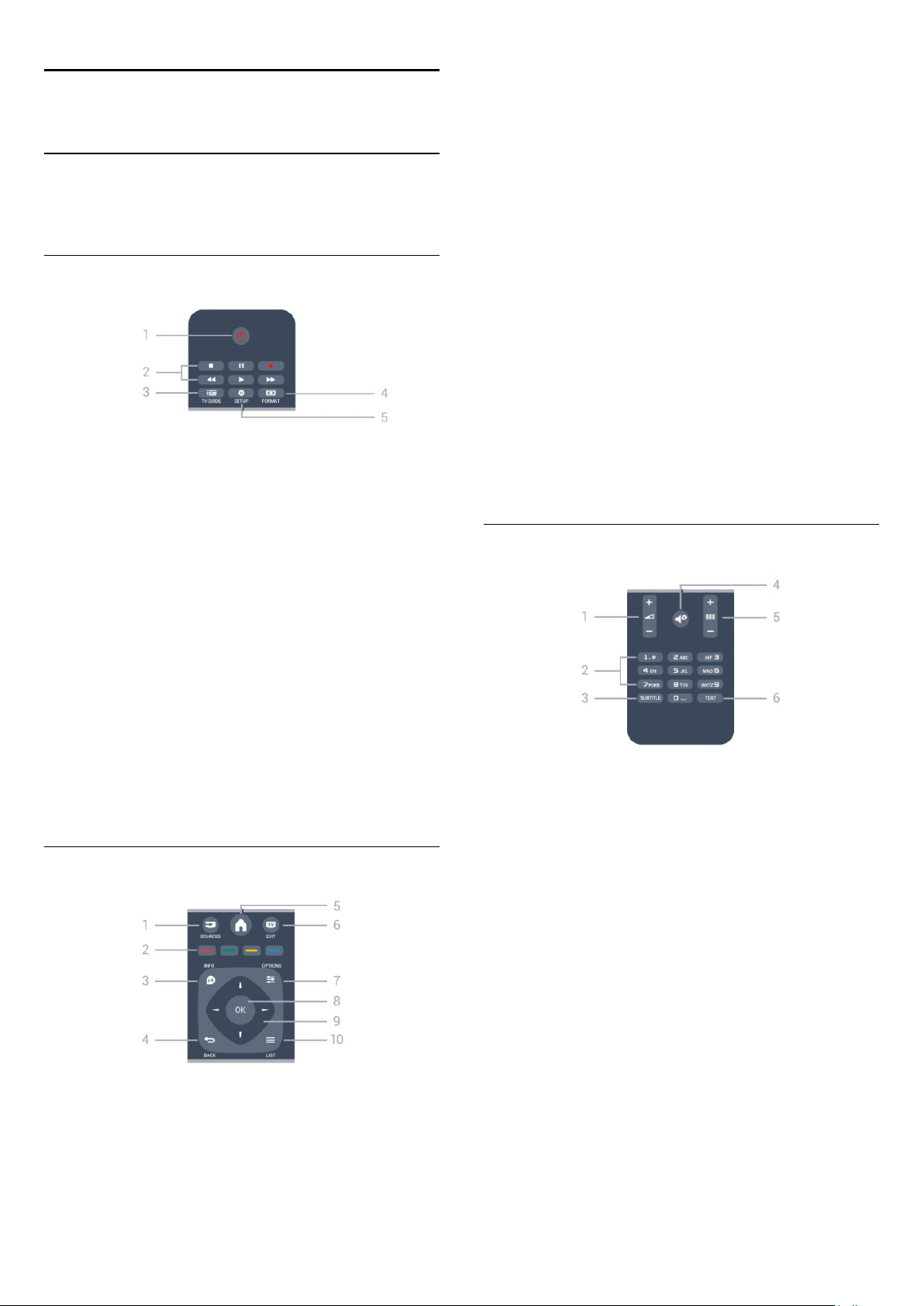
5
Dálkový ovladač
5.1
Přehled tlačítek (pro modely
televizorů 4000, 4100, 5210)
Horní
Funkce tlačítek naleznete v pokynech na obrazovce.
3.
INFO
Otevření nebo zavření informací o pořadech.
4.
BACK
Přechod na předchozí zobrazený kanál.
Zavře nabídku bez změny nastavení.
5.
HOME
Otevře nebo zavře výchozí nabídku.
6.
EXIT
Přepne zpět na sledování televize.
7.
OPTIONS
Slouží k otevření nebo zavření nabídky možností.
1.
Pohotovostní režim
Slouží k zapnutí televizoru nebo pro návrat do pohotovostního
režimu.
Tlačítka
- Přehrávání , pro spuštění přehrávání
- Pozastavení , pro pozastavení přehrávání
- Zastavení , pro zastavení přehrávání
- Posun zpět , pro rychlý posun dozadu
- Rychlý posun vpřed , pro rychlý posun dopředu
- Nahrávání , pro okamžité spuštění nahrávání
3.
Otevře nebo zavře TV průvodce.
4.
Otevře nabídku Nastavení.
5.
Otevře nebo zavře nabídku Formát obrazu.
2. přehrávání
TV GUIDE
SETUP
FORMAT
/
Zapnuto
8. Tlačítko
Potvrzení výběru nebo nastavení.
9.
Kurzorová/navigační
Slouží k procházení nahoru, dolů, vlevo nebo vpravo.
10.
Otevření nebo zavření seznamu kanálů.
OK
tlačítka
LIST
Spodní část
1.
Hlasitost
Střed
1.
SOURCES
Otevře nebo zavře nabídku Zdroje – seznam připojených
zařízení.
2.
Barevná tlačítka
Slouží k úpravě úrovně hlasitosti.
2.
Číselná tlačítka
Slouží k přímému výběru televizního kanálu nebo k zadávání
textu.
3.
SUBTITLE
Nastaví titulky: Zapnout, Vypnout, Automatické.
4.
Ztlumení
Slouží k vypnutí nebo obnovení zvuku.
5.
Kanál
Přepne na další nebo předchozí kanál ze seznamu kanálů, otevře
další nebo předchozí stránku teletextu nebo spustí následující či
předchozí kapitolu na disku.
6.
TEXT
Otevření nebo zavření funkce Teletext.
15
a
textová klávesnice
